Jak tworzyć, skonfigurować lub usuwać ramkę dla obiektu i strony w Word

- 1004
- 233
- Hilarion Jarosz
W aplikacji Microsoft Office Word istnieje wiele sposobów sformatowania i dekoracji pliku: Wybierz styl i kolor czcionki, dodaj obiekt graficzny lub tabelę, wykonaj wypełnienie tła i tak dalej. Obejmują one tworzenie twarzy elementu lub strony.

Dokumentacja techniczna wykorzystuje specjalny projekt tekstu
Granice słowa pozwalają podać części ekspresji dokumentu lub bardziej interesujący wygląd. Ramkę można zastosować do całego arkusza, akapit treści, obrazu, grafiki, komórki tabeli. Ta funkcja jest używana podczas tworzenia materiałów metodologicznych, instrukcji, raportów, raportów i innych prac. Linie można zainstalować po wszystkich stronach elementu lub strony lub tylko od wybranego użytkownika. Może nadać swój styl i kolorystykę pasków.
Ponadto w niektórych przypadkach użycie linii separacji w pliku jest obowiązkowe. Na przykład, ubiegając się o dokumenty prawne lub prace dla instytucji edukacyjnej. Twarze służą do oddzielenia części zawartości od reszty, wybierania tabel lub zdjęć i rysunków. W takim przypadku ważne jest, aby wiedzieć, jak zastosować jedno lub inne obrzeża wymagane w warunkach.
Istnieją dwa rodzaje dzielących pasków w słowie:
- Dla strony. Używany do dekoracji pliku lub podania mu typu, który spełnia określony standard obowiązkowy.
- Dla elementu, to znaczy część arkusza jest cała reszta, w tym gniazda dla zawartości lub obrazów.
Istnieją odwrotne sytuacje, gdy konieczne jest usunięcie krawędzi przez niepotrzebne lub z powodu błędu wyświetlania słowa. Rozważymy wszystkie te działania dalej.
Jak dodać twarze w dokumencie Word
Paski są podzielone na dwa typy: dla obiektu na stronie lub dla niej. Tworząc twarze, możesz ustawić wiele opcji (z których strony i który element go wyświetlić, tak dalej) i właściwości (kolor, styl i grubość).
Jak dodać krawędzie do tekstu, tabeli, grafiki lub rysunku
Ta funkcja jest używana w celu oddzielenia jednego lub drugiego elementu w pliku i uczynienia go bardziej ekspresyjnym lub po prostu udekorowaniem:
- Wybierz fragment zawartości, zawartość całej tabeli lub specyficznych komórek lub wkładkę graficzną, do której chcesz dodać obrzeża.
- Przejdź do zakładki projektowej na głównym panelu.
- W obszarze „von” kliknij „granice strony”.
- Przejdź do zakładki granicznej.
- Ustaw rodzaj linii kadrowania i krawędzi, kolor, grubość i wzór krawędzi w odpowiednich opcjach.
- W obszarze „próbka” możesz użyć menu do tworzenia pasków użytkownika.
- Aktywuj odpowiedni parametr w „Zastosuj do” - dzięki jego pomocy możesz skonfigurować funkcję funkcji.
- Kliknij OK.
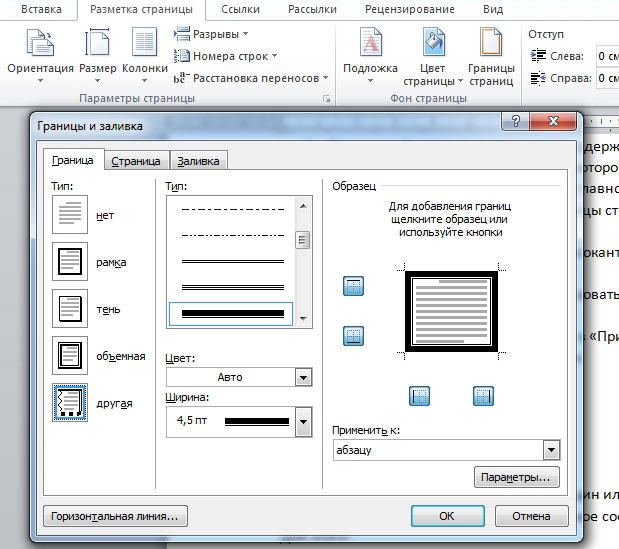
Jak dodać linie do arkusza
Za pomocą tych linii można ułożyć jedno lub więcej elementów słów - z celem dekoracyjnym lub, aby zawartość odpowiadała określonego standardu. Dla tego:
- Przejdź do zakładki projektowej na głównym panelu.
- W obszarze „von” kliknij „granice strony”.
- Przejdź do strony „Strona”.
- Zainstaluj rodzaj ramy i pasków obrzeżnych, koloru, grubości i wzoru obrzeżania w odpowiednich opcjach.
- W obszarze „próbki” możesz użyć menu, aby tworzyć grunty użytkowników.
- Przypisz odpowiedni parametr w „Zastosuj do” - Za pomocą niego możesz skonfigurować funkcję funkcji.
- Kliknij OK.
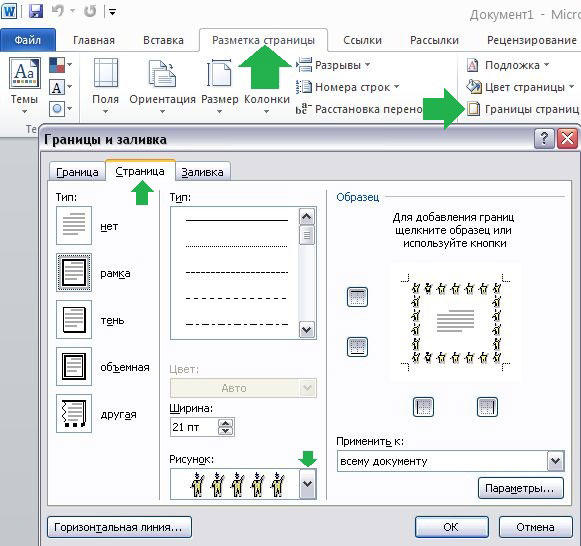
W obszarze „Zastosuj do” (Menu Downdown i przycisk „Parametry”) Możesz wykonać ustawienia:
- Aby wskazać przynależność twarzy na arkuszu, wyznacz odpowiednią opcję, klikając strzałkę.
- Aby wskazać dokładną lokalizację twarzy na arkuszu, naciśnij „parametry” i aktywuj wymagane.
Cztery funkcje menu upuszczania „Zastosuj do”:
- „Dla całego dokumentu”. Jeśli zawiera więcej niż 1 arkusz, a krawędzie muszą być zastosowane do wszystkiego, ta opcja pozwala na zrobienie wszystkiego w jednej prasie. Twarze pojawią się na wszystkich arkuszy pliku.
- „Dla jednej sekcji”. Jeśli dokument jest podzielony na sekcje, możesz użyć linii dla jednego z nich.
- „Do tej sekcji” (krawędzie są używane tylko na pierwszym arkuszu) - jest to sposób na utworzenie arkusza tytułowego.
- „Dla tej sekcji” (wręcz przeciwnie, obrzeże pojawi się na wszystkich stronach, z wyjątkiem pierwszej) - jest to ważne dla projektowania zgodnie z określonym standardem, podczas gdy pierwszy arkusz można uczynić tytułowo z inną placówką lub z autorem podpis i nagłówek.
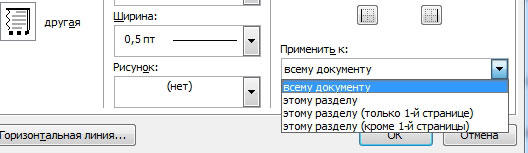
Jak dodać krawędzie do elementu graficznego
Istnieje drugi sposób na obrzeża wokół wkładki:
- Kliknij w miejscu w pliku, w którym chcesz umieścić obiekt z krawędziami.
- Kliknij „Wstaw” - „ilustracje” - „figury”, utwórz „nowe płótno”.
- W nowym oknie wybierz kolor, styl i grubość linii.
- Dodaj elementy graficzne do płótna.
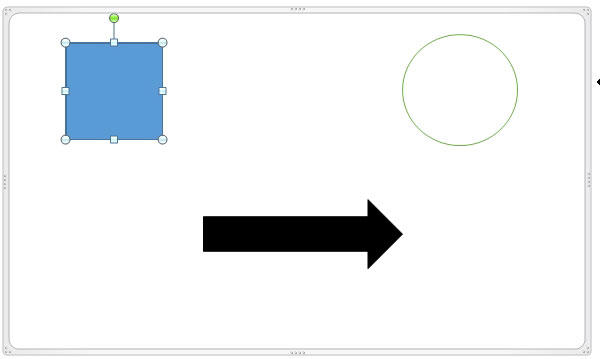
Jak zmienić parametry i właściwości granicy
Jeśli pracujesz z tekstem, który stworzył inny autor, może być konieczne skorygowanie ustawionych przez niego linii w pliku. Podobnie jak w przypadku stworzenia, krawędzie w tym przypadku są podzielone na 2 typy - krawędzie obiektu i arkusza.
Zmiana granicy obiektu
Aby edytować krawędzie części tekstu, rysunku, tabeli lub grafiki:
- Wybierz fragment pliku.
- Przejdź do zakładki „Projekt” - „Borders Page” - „Border”.
- Skonfiguruj opcje.
- Zapisz zmiany.
Zmiana krawędzi arkusza
Aby edytować krawędzie całego arkusza:
- Wybierz fragment pliku.
- Przejdź do zakładki „Projekt” - „Borders Page” - „Strona”.
- Skonfiguruj parametry.
- Zapisz zmiany.
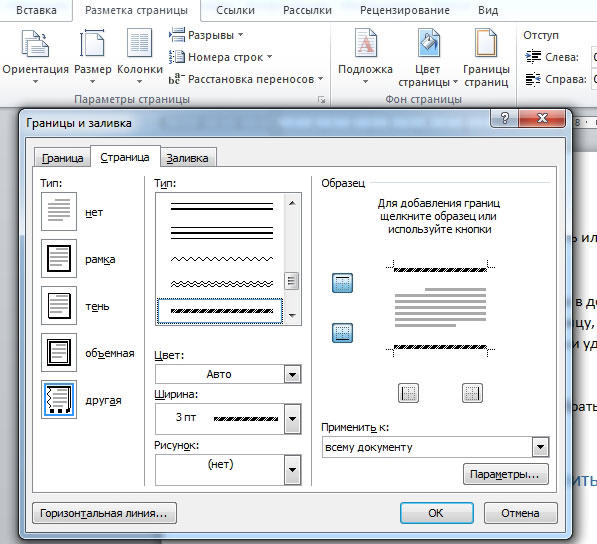
Nieokreślone krawędzie słowem
W programie Word możesz tworzyć nietypowe krawędzie fragmentu lub arkusza:
- Wybierz element pliku, dla którego wykonasz funkcję.
- Przejdź do „wstaw” - „figury” i znajdź odpowiednią opcję.
- Będzie wskaźnik, który określi, gdzie włożyć rysunek - kliknij w niezbędnym miejscu (wówczas można go zmodyfikować, klikając „format rysunku” w menu kontekstowym).
- Nie możesz stworzyć niezmiennej ramki wokół fragmentu dokumentu, w tym celu musisz najpierw utworzyć figurę, a następnie kliknąć ją za pomocą odpowiedniego klucza myszy i wybrać „Dodaj tekst”.
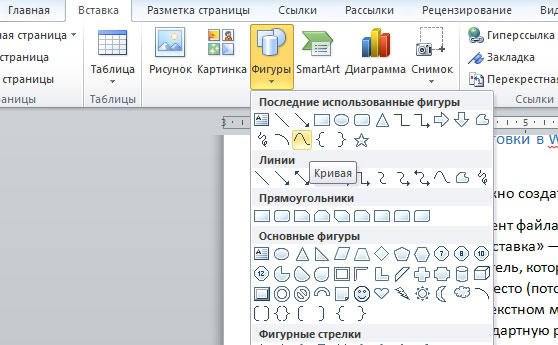
Ramka zgodnie z określonym standardem
Niektórzy użytkownicy muszą opracować dokument Word zgodnie z określonym standardem, na przykład, aby stworzyć teksty. W tym celu stosuje się pewien rodzaj obrzeża, który odgrywa ważną rolę. Można to zrobić niezależnie, ale często jest to zbyt trudne i długie, a także istnieje ryzyko błędu. Najlepszą opcją byłoby pobranie krawędzi lub dokumentu, w którym jest stosowany. Aby zainstalować go w dokumencie:
- Otwórz plik, który używa pożądanej próbki dzielących pasków.
- Kliknij wiersz prawego klawisza myszy w menu kontekstowym wybierz „Kopiuj”.
- Otwórz dokument, w którym musi być kopiowany.
- Na pasku narzędzi wybierz „Wstaw” - „Upper konwój”, a następnie „pusty”.
- W razie potrzeby edytuj paski dzielące.
- Zainstaluj miejsce, w którym powinien się zlokalizować.
- Kliknij „OK”, a pojawi się na arkuszu (lub kilku) dokumenta.
Granice przyjęte według standardu stanu w zakresie projektowania tekstu należy użyć podczas tworzenia oficjalnych dokumentów, w tym związanych z dokładnymi naukami. Ponadto, paski separacji jednego lub drugiego rodzaju będą wymagane do sporządzenia pracy dyplomowej na rysunku.
Jak usunąć krawędzie słowem
W niektórych przypadkach paski podziału w dokumencie tekstowym muszą zostać usunięte, jeśli:
- Dodatkowy obiekt pojawił się z strzelaninami i napisami „sformatowanymi” lub „usuniętymi” - wystąpił błąd i konieczne jest wymiana krawędzi;
- Wykonałeś ramkę przez pomyłkę w miejscu, w którym nie jest to wymagane;
- Pracujesz z dokumentem, który stworzył inny autor, jeśli popełnił błędy w projektowaniu tekstu i obiektów lub utworzył dodatkowe linie.
Jak szybko usunąć ramkę kasetową wraz z zawartością
Prosty i szybki sposób, z jakim można usunąć linie w pobliżu fragmentu wraz z ich zawartością:
- Wybierz fragment zawartości.
- Kliknij Usuń.
Jak usunąć paski dzielące strony
Ta metoda jest również odpowiednia, jeśli musisz usunąć linie wkładki, ale zapisz zawartość:
- Podświetl fragment lub wybierz arkusz, na którym musisz usunąć ramkę.
- Przejdź do „Design” - „granice stron”.
- W „granicach” możesz kontrolować linie w pobliżu obiektów, a na „stronie” - na całym arkuszu słowa.
- Aby usunąć, zaakceptuj element „nie” do „wpisz”.
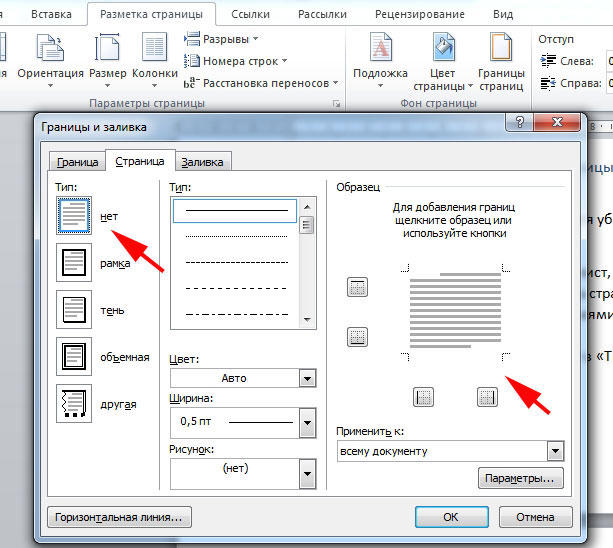
Jak usunąć niektóre krawędzie dzielących pasków
W celu usunięcia tylko części linii podziału:
- Wybierz obiekt z ramką lub wybierz stronę.
- Kliknij „Projekt” - „granice stron”.
- Otwórz kartę, która odpowiada celu - „granic” lub „Strona”.
- Korzystając z interaktywnego panelu w obszarze „próbki”, ustaw paski w miarę potrzeb.
Wynik
Ramka w słowie - sposób na ekspresyjność pliku. Niektórzy użytkownicy muszą ustanowić zawartość zgodnie z określonym standardem. Aby pracować z krawędziami, ważne jest, aby wiedzieć, jak je tworzyć, edytować i usuwać.

